Webカメラの設定方法
こんにちは。さいとうです。
休日に遊歩道をのんびり歩いていたら、野いちごがたくさんなっていました。
大きくて真っ赤ないちごを選んで食べてみたところ、「ん??こんな味だったっけ???」
子どもの頃は大好きでいっぱい食べたのに・・・。
どうやら私は、素朴なおいしさを忘れてしまったようです(涙)
さて今回は、「Webカメラ」の設定方法についてです。
手動設定のWebカメラをご使用のお客様から、「検査品の写り方が、マスター画像と異なってしまう。」というご相談をいただくことがあります。
大抵の場合、カメラ設定は初期値のままご使用されており、露光時間が自動になっていたりします。
手動設定とはいえ、初期値は自動設定になっていることがよくありますので注意が必要です。
そのような場合、Webカメラに付属されている「キャプチャーソフト」を使って、カメラ設定を行うことがベストですが、付属されていない場合は以下の方法で設定を変更できます。
【Webカメラの設定変更方法】
●準備
AMCAP(日本語版 フリーソフト)を起動してください。
※インターネットで“AMCAP 日本語”と検索すると、たどり着けます。
●手順
以下の画像をご参照ください。
●注意点
フォーカスや露光時間が手動設定のWebカメラに限ります。
休日に遊歩道をのんびり歩いていたら、野いちごがたくさんなっていました。
大きくて真っ赤ないちごを選んで食べてみたところ、「ん??こんな味だったっけ???」
子どもの頃は大好きでいっぱい食べたのに・・・。
どうやら私は、素朴なおいしさを忘れてしまったようです(涙)
さて今回は、「Webカメラ」の設定方法についてです。
手動設定のWebカメラをご使用のお客様から、「検査品の写り方が、マスター画像と異なってしまう。」というご相談をいただくことがあります。
大抵の場合、カメラ設定は初期値のままご使用されており、露光時間が自動になっていたりします。
手動設定とはいえ、初期値は自動設定になっていることがよくありますので注意が必要です。
そのような場合、Webカメラに付属されている「キャプチャーソフト」を使って、カメラ設定を行うことがベストですが、付属されていない場合は以下の方法で設定を変更できます。
【Webカメラの設定変更方法】
●準備
AMCAP(日本語版 フリーソフト)を起動してください。
※インターネットで“AMCAP 日本語”と検索すると、たどり着けます。
●手順
以下の画像をご参照ください。
●注意点
フォーカスや露光時間が手動設定のWebカメラに限ります。

①AMCAP(日本語版)を起動し、「デバイス」タブより、使用するWebカメラを選択します。

②「オプション」の「Video Capture Filter...」を選択します。
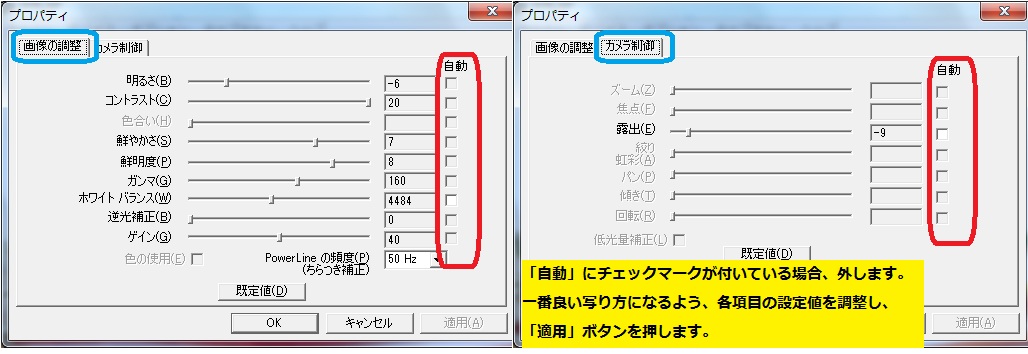
③「自動」にチェックマークを外し、各項目の設定値を調整します。
上記のソフトで、カメラの写り方(明るさやコントラストなど)を調整することができます。
ぜひお試しください。
(2013.5.16)
ぜひお試しください。
(2013.5.16)


